Преимущества способа, описанного в разделе Работа с редактором, в том что Вам не требуется отбирать фотографии – Вы сразу загружаете их в редактор, затем редактор автоматически делает расстановку на страницы фотокниги. Тем не менее у этого способа есть один недостаток: автоматическая расстановка выполняется в порядке возрастания даты съёмки фотографии. А что если такой даты в фотографии нету? В этом случае, часть фотографий вполне может оказаться не там где Вы хотели бы их видеть. И тогда нам приходится перемещать их на своё место, менять местами с другими фотографиями и т.д.
Второй способ требует более тщательного этапа подготовки и отбора фотографий. Это гарантирует, что все фотографии наверняка встанут на свои места.
Шаг1. Подбор фотографий
Для начала необходимо собрать в одну папку все фотографии, которые Вы планируете использовать в фотокниге. Сделать это можно, например, при помощи программы Google Picasa (Ранее я уже писал об этом: "Как быстро отобрать фотографии для фотокниги?").
Шаг 2. Сортировка фотографий
Когда все фотографии будут в одной папке, создайте в этой папке подпапку с именем 1 и поместите в неё фотографии, которые должны быть на 1 странице, затем создайте подпапку с именем 2 и поместите в неё фотографии для второй страницы и так далее, пока у Вас не закончатся фотографии в основной папке. Таким образом, у Вас будет множество папок, каждая из которых будет соответствовать странице в будущей фотокниге.
Шаг 3. Создание фотокниги
Теперь можно запускать редактор фотокниг HP Photo Creations и начинать создавать фотокнигу:
- Выбираем проект фотокниги:
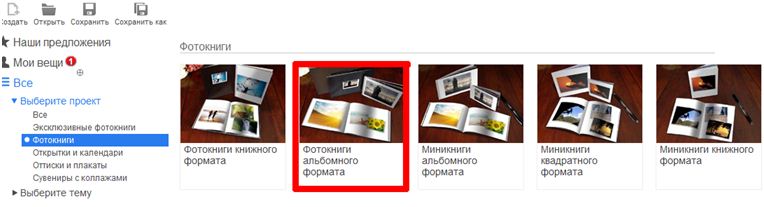
- Выбираем тему:
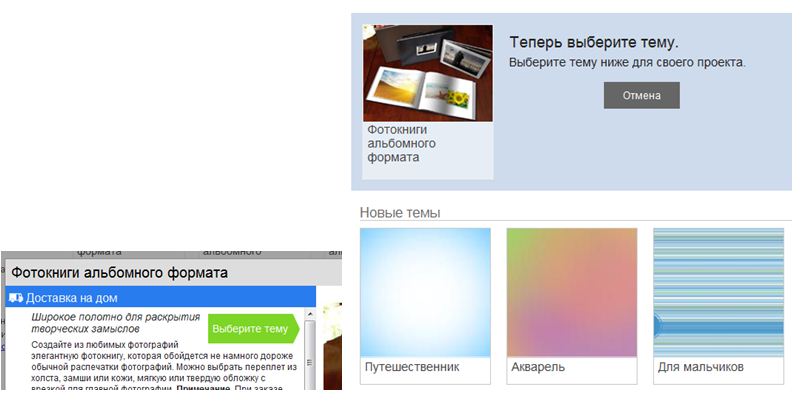
- На этапе добавления фотографий можно добавить только те фотографии, которые хотите поместить на обложку.
- Наконец переходим к редактированию. У нас создалась фотокнига всего с одной страницей – обложкой фотокниги. В режиме редактирования нажимаем плюсик для добавления нового разворота и переходим на вторую страницу (первая должна быть обязательно пустой, без фотографий):
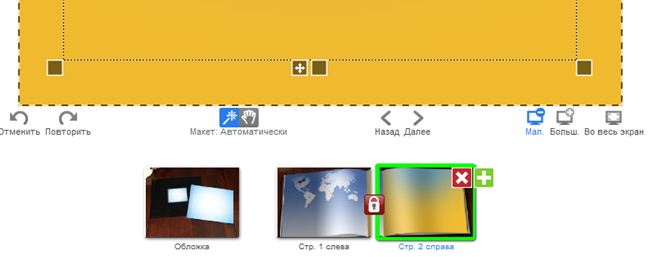
- Открываем папку с фотографиями для первой страницы и перетаскиваем эти фотографии прямо на лист в редакторе HP Photo Creations:
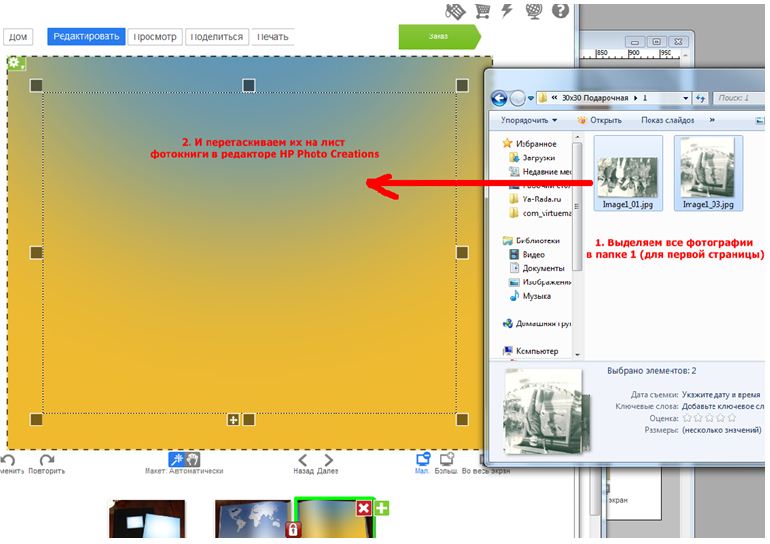
- При этом все фотографии встанут на листе перекрывая друг друга. Исправить это нам помогут кнопки быстрого редактирования фотокниг. Нажимаем несколько раз кнопку "Макеты" и, фотографии встают на свои места. Проделав то же самое со всеми остальными страницами, можно приступать к изменению дизайна отдельных страниц.
Все добавленные таким способом фотографии будут отображаться на вкладке Фото. Работать с ними можно точно так же как и при обычном способе создания фотокниги.
Надеюсь эта статья поможет Вам. Приятного творчества! :){jlvkcomments}


